Acronis Cyber Protect 15
2023-06-20
【安克諾斯Acronis】如何設定電子郵件通知
知識庫編號: | 上次更新時間:2023-06-20
本文適用於以下產品 Acronis Cyber Protect 15、Acronis Cyber Backup 15
功能說明
本文說明如何設定電子郵件通知。
-
進入Acronis主控台點選【設定】→【系統設定】→【電子郵件伺服器】
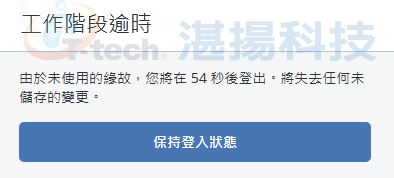
-
點擊SMTP伺服器輸入【Mail Server FQDN】(裝置完整名稱)
-
點擊寄件者輸入【寄件者信箱帳號】

-
點擊【傳送測試訊息】,並輸入【收件者信箱帳號】,按下【確定】。
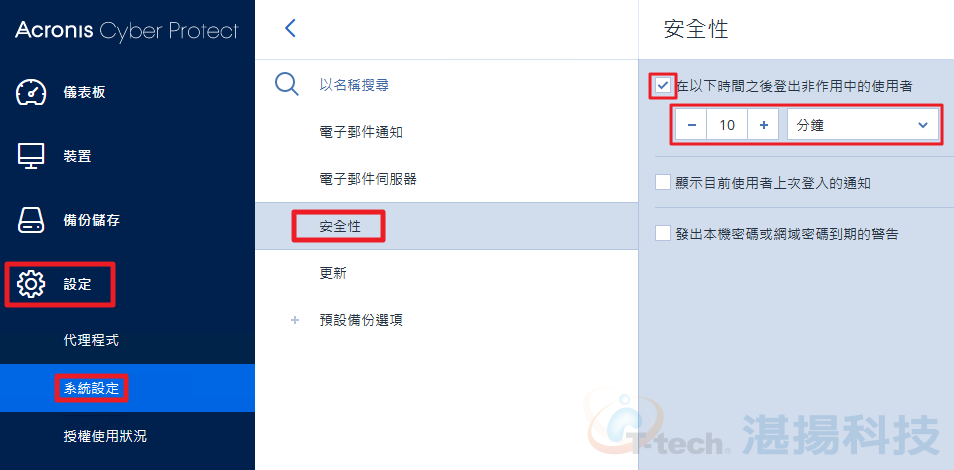
-
至信箱確認是否收到測試訊息
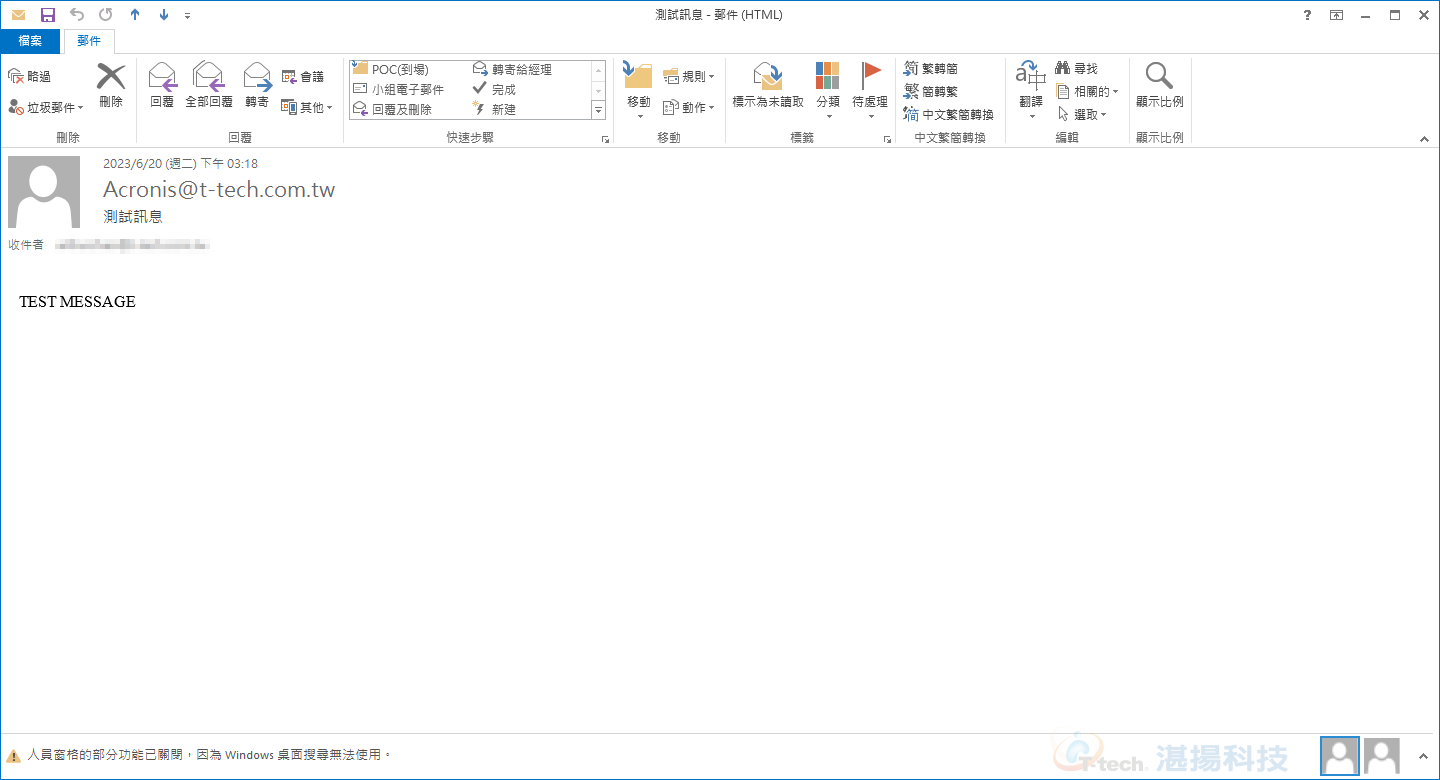
-
確認收到後按下【儲存】
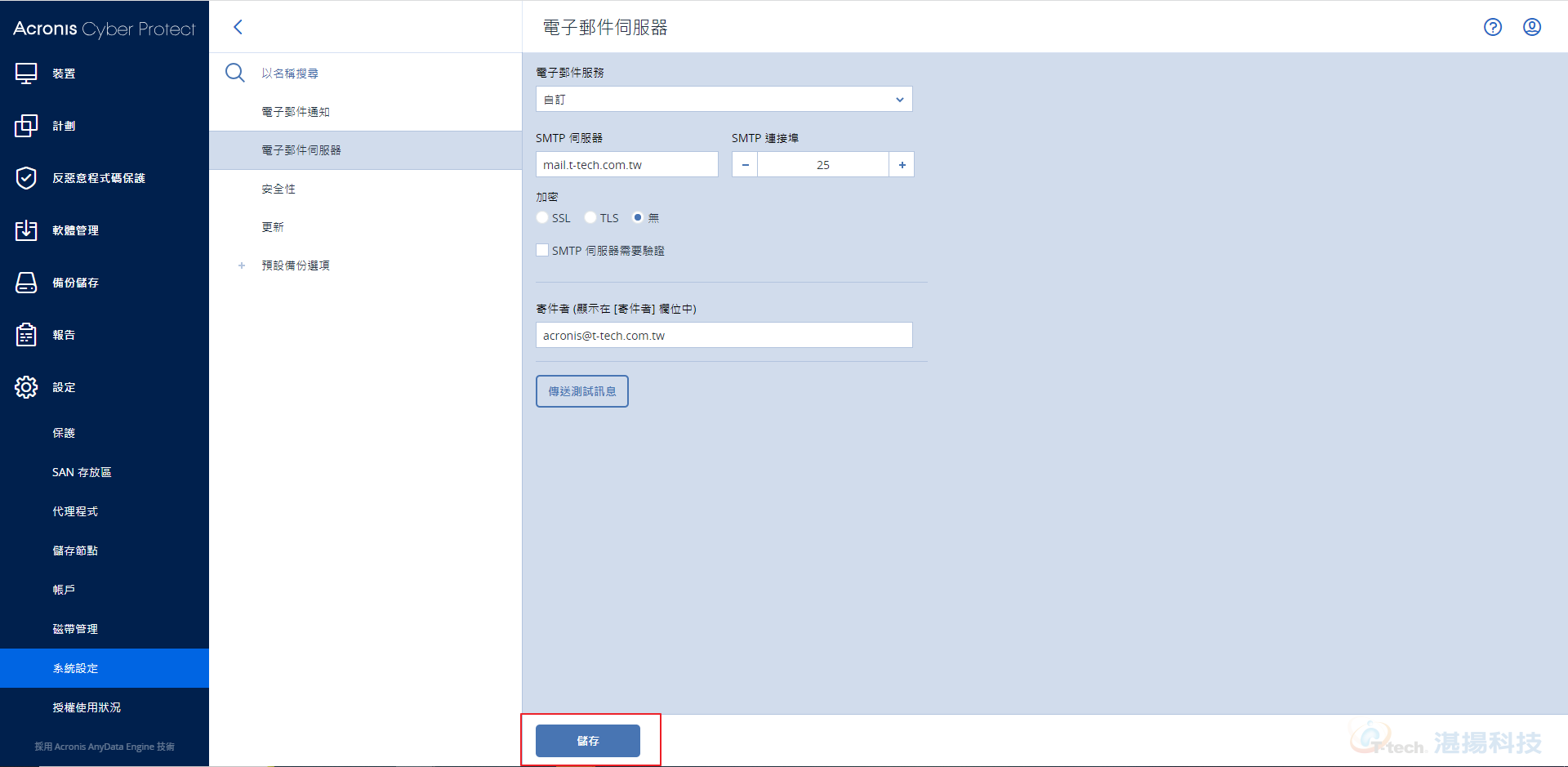
-
回到中控台,選擇【電子郵件通知】,輸入測試過的【收件者信箱帳號】
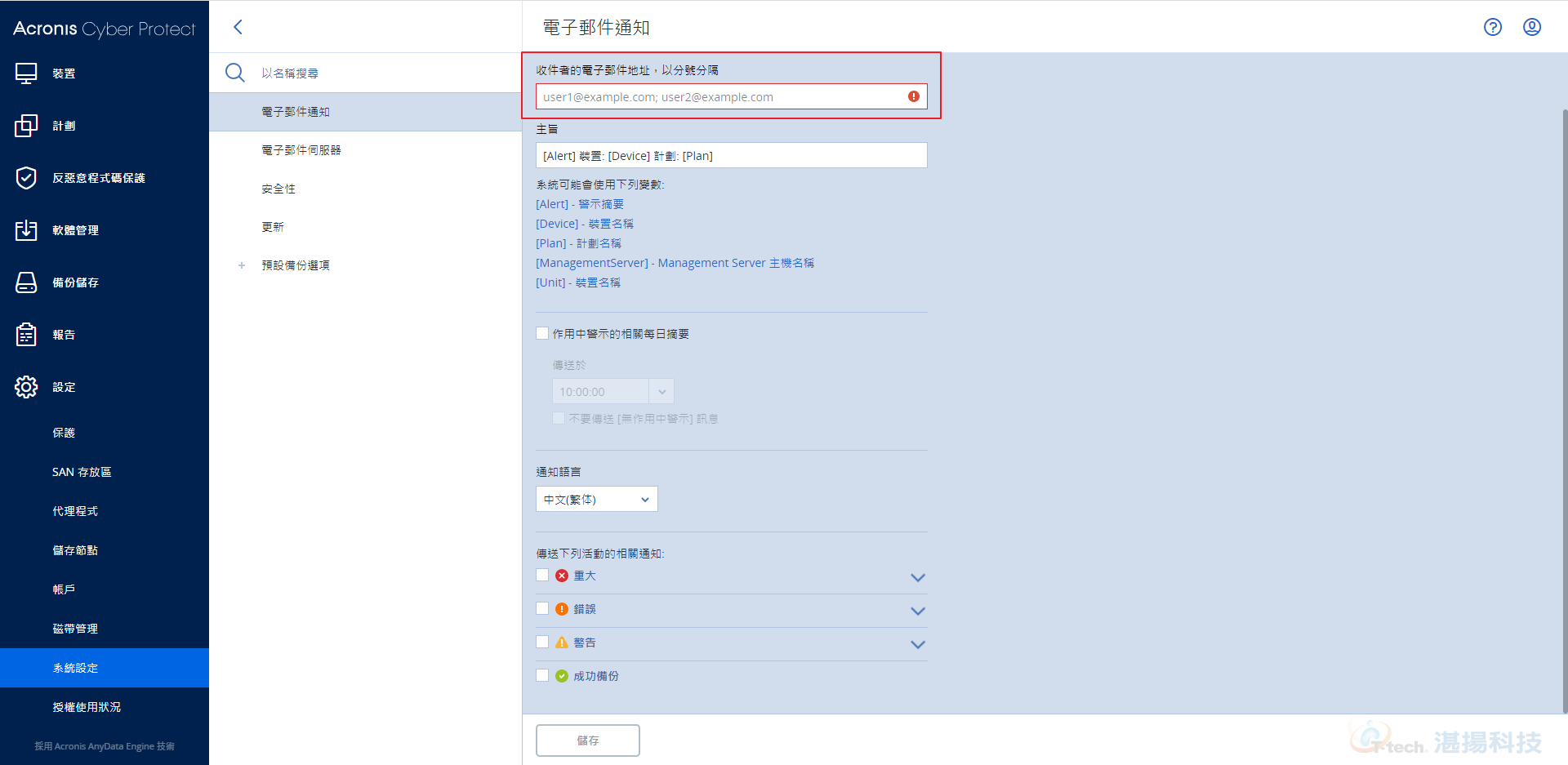
-
設定【信件主旨】、【傳送時間】、【活動通知等級】後,點擊【儲存】即會套用於備份計畫的預設中。
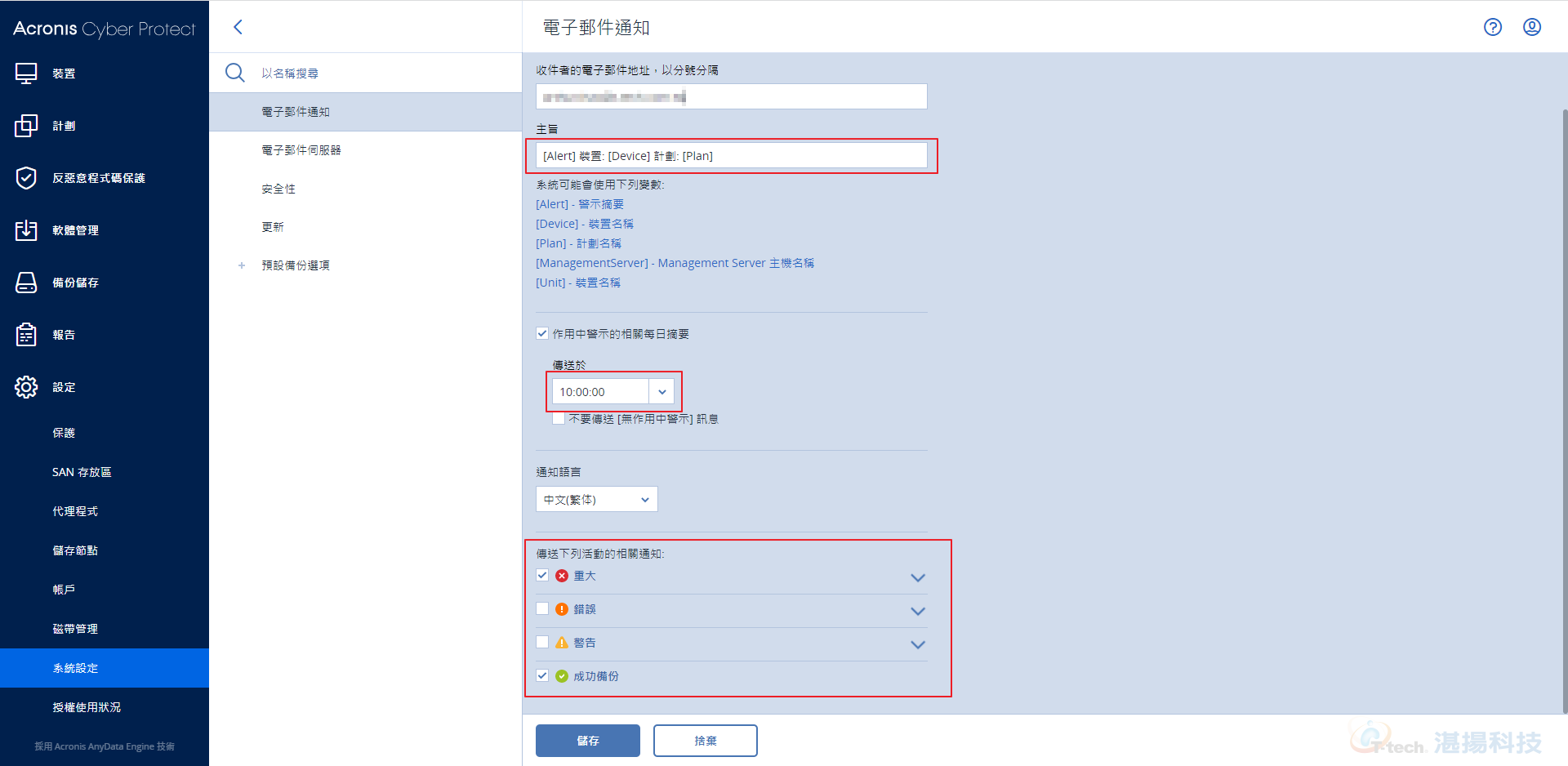
聯絡資訊
如需更多資訊,請與湛揚技術服務中心聯繫,我們將竭誠為您服務!
服務信箱:support@t-tech.com.tw
客服專線:(02)2515-1599
週一至週五 (不含國定假日) 09:00~12:30;13:30~18:00